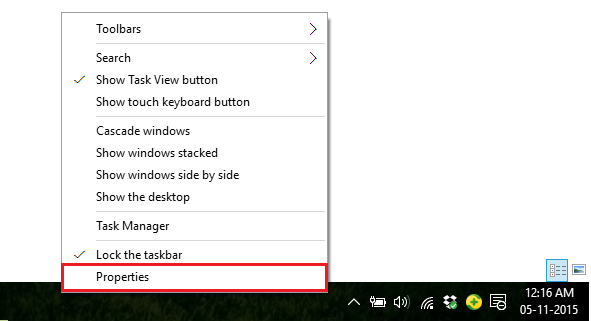“Ovaj se uređaj ne može pokrenuti. (Code 10) ”je pogreška koja se događa kada Upravitelj uređaja ne može pokrenuti upravljački program zvučne kartice ili kada upravljački program generira pogrešku nepoznatu Upravitelju uređaja, uglavnom zbog zastarjelog ili oštećenog upravljačkog programa instaliranog na vašem Računalo. Ako ste suočeni s ovim problemom, ne brinite. Dostupni su jednostavni popravci za rješavanje ovog problema. Prije nego što krenete u popravke, prođite kroz ove početne zaobilaznice.
Početna rješenja -
1. Ponovo pokrenite računalo i provjerite radi li zvučni uređaj bez pogreške.
2. Ako koristite vanjski zvučnik, provjerite vezu zvučnika. Bolje je isključiti zvučnik i ponovno ga spojiti s računalom. Ako je moguće, provjerite zvučnik priključivanjem na drugo računalo. Provjerite je li vaš problem riješen.
Ako vam početna zaobilazna rješenja nisu uspjela, idite na ova rješenja -
Fix-1 Ažurirajte upravljački program zvučne kartice
Ako ste suočeni s 'Ovaj se uređaj ne može pokrenuti. (Code 10) ’Pogreška u upravljačkom programu zvučne kartice, moguće je da je na vašem računalu instaliran stari upravljački program zvučne kartice.
1. Da biste otvorili Upravitelj uređaja pritisnite prozor Windows key ix‘Tipka s vaše tipkovnice.

2. Sada potražite "Kontrolori zvuka, videa i igara”Na popisu uređaja. Proširite ovaj odjeljak klikom na njega.
3. Sada,desni klik na upravljačkom programu koji koristite kao trenutni zvučni sustav i kliknite na “Ažuriraj upravljački program“.
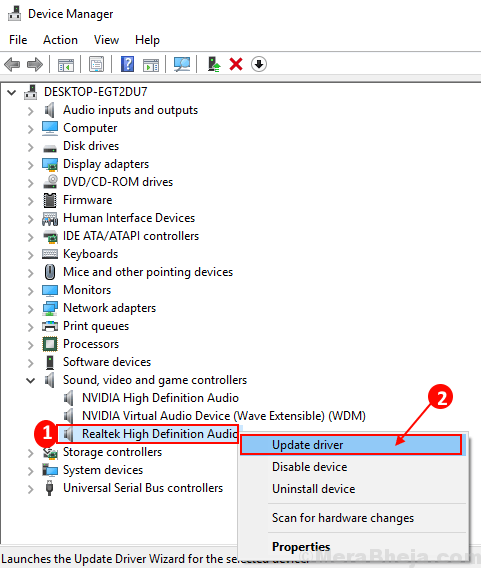
3. Sada morate odabrati opciju koja kaže: “Automatski potražite ažurirani softver za upravljačke programe“.

Pričekajte dok Windows ne potraži kompatibilni upravljački program za vašu zvučnu karticu, preuzme je i instalira
Ponovno podizanje sustava tvoje računalo.
Provjerite je li ažuriranje upravljačkog programa zvuka riješilo vaš problem ili ne. Idite na sljedeće rješenje ako se vaš problem nastavi.
Fix-2 Ažuriranje upravljačkog programa zvučne kartice za vraćanje
Nedavna ažuriranja upravljačkog programa zvučne kartice mogu biti razlog svjedočenja problema na vašem računalu. Vraćanje zadnjeg ažuriranja zvučnog upravljačkog programa primljeno može riješiti problem.
Slijedite ove korake za vratite neispravno ažuriranje upravljačkog programa zvučne kartice–
1. Kao početni korak pritisnite „Windows tipka + X"S tipkovnice.
2. Sada, ono što morate učiniti je kliknuti na "Upravitelj uređaja“.
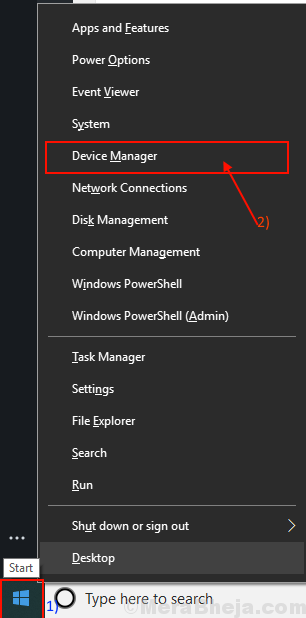
3. U ovom prozoru Upravitelja uređaja potražite "Kontrolori zvuka, videa i igara”Popis. Odjeljak možete proširiti kako biste vizualizirali upravljačke programe u njemu.
4. Sada,desni klik na trenutnom upravljačkom programu zvuka i kliknite na “Svojstva“.
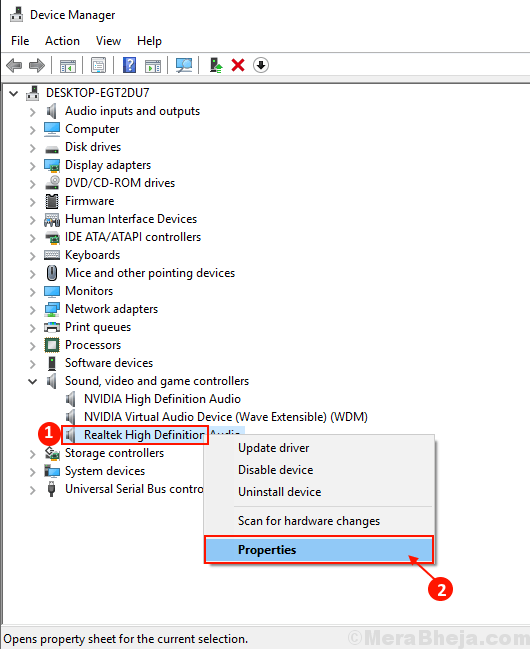
The Svojstva otvorit će se prozor.
5. U Svojstva prozor, idite na "Vozač".
6. Kliknite na "Vrati vozač“.
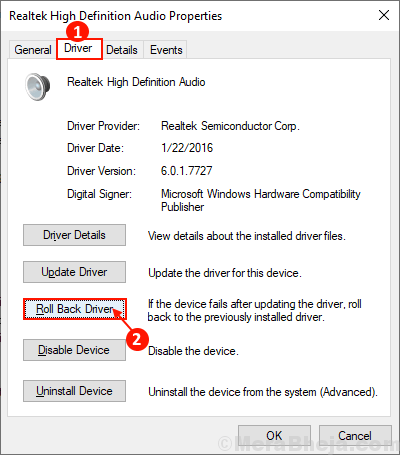
7. Odaberite “Moje aplikacije ne rade s ovim upravljačkim programom" isprva.
8. Zatim odaberite opciju, “Da”Da potvrdite svoj izbor.
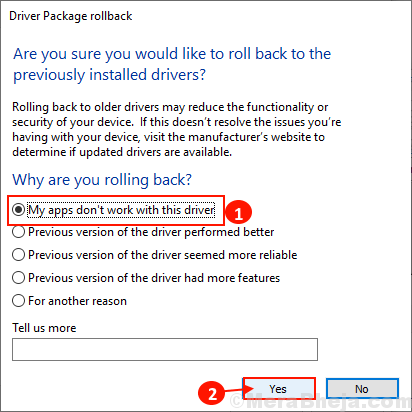
Vaš zvučni upravljački program vratit će se na zadani upravljački program.
Zatvoriti Upravitelj uređaja prozor.
Ponovo pokrenite tvoje računalo.
Nakon ponovnog pokretanja računala provjerite možete li upotrebljavati upravljački program za zvuk bez suočavanja s "Kôd pogreške 10".
Ako i dalje imate isti problem, idite na sljedeće rješenje.
Ispravite-3 Deinstalirajte i ponovo instalirajte upravljački program zvučne kartice
Deinstaliranje i ponovna instalacija upravljački program zvučne kartice može obrisati bilo koji pokvaren ili loše datoteke upravljačkog programa zvučne kartice s računala.
Slijedite ove korake za deinstalirajte pogon zvučne karticer-
1. Pritisnite Windows tipka + R otvoriti Trčanje.
2. Upišite "devmgmt.msc”I pogodio Unesi.

2. Jednom Upravitelj uređaja uslužni program pojavio se na vašem zaslonu, proširite ”Kontrolori zvuka, videa i igara”
3. Desni klik na upravljačkom programu zvučne kartice koji koristite, a zatim kliknite na “Deinstalirajte uređaj“.
Ovo će deinstalirati upravljački program zvučne kartice.
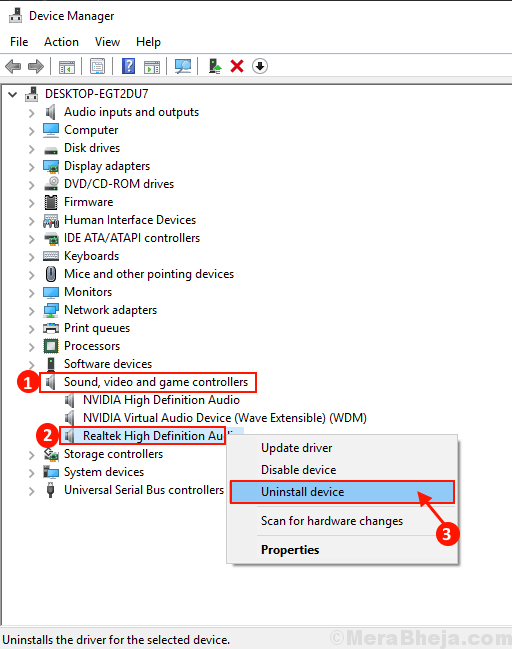
U sljedećoj ćemo metodi ponovno instalirati neinstalirani upravljački program na vaš sustav-
Metoda 1 –
1. Ugasiti tvoje računalo.
2. Odspojite kabel za napajanje.
3. Pritisnite gumb napajanja najmanje 30 sekundi.
4. Ponovno priključite računalo i uključite ga.
Windows će sam instalirati neinstalirani upravljački program tijekom postupka dizanja. Ponovno će raditi upravljački program zvučne kartice.
Metoda 2 –
Ako ponovnim pokretanjem računala niste instalirali upravljački program, upravljački program morate instalirati sami. Slijedite za ručnu instalaciju upravljačkog programa-
1. U Upravitelj uređaja kliknite "Akcijski“.
2. Nakon toga morate kliknuti na “Potražite hardverske promjene“.

2. Ovo će pronaći neinstaliran vozač i instalirati opet vozač.
Metoda 3 -
Ako 2. metoda nije instalirala upravljački program, možda se vaš upravljački program sakrio nakon postupka deinstalacije, slijedite ove sljedeće korake -
1. Kliknite na "Pogled" od Upravitelj uređaja.
2. Zatim morate kliknuti na "Prikaži skriveni uređaj“.
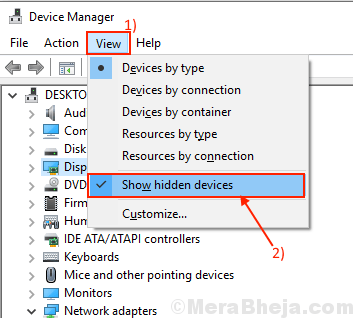
3. Ovo će pokazati skriveni upravljački programi. Pripazite na upravljački program zvučne kartice.
4. Upravljački program zvučne kartice koji ste deinstalirali sadržavat će znak žuti trokut (Δ) u njegovo ime.
5. Desni klik naupravljački program zvučne kartice i kliknite na “Ažurirajte softver upravljačkog programa“.
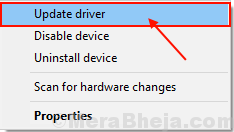
3. Dalje, ono što morate učiniti je kliknuti na "Automatski potražite ažurirani softver za upravljačke programe“.

Windows će sada instalirati zadani upravljački program.
Ponovo pokrenite računalo za spremanje promjena. Provjerite imate li opet isti problem ili ne.
Popravak-4 Brisanje ključa UpperFilters / LowerFilters u vašem registru
Brisanje ključa UpperFilters / LowerFilters iz vašeg registra može riješiti problem 'Ovaj se uređaj ne može pokrenuti. (Code 10) ’na vašem računalu. To možete učiniti slijedeći ove korake-
[VAŽNO - TREBA SE PRIJAVITI KAO ADMINISTRATOR]
1. pritisni Windows + R ključ. Ovo će se otvoriti a Trčanje primjer.
2. U tome Trčanje terminal, upišite „regedit", A zatim kliknite na"u redu“.

3. Dođite do ovog mjesta u lijevom oknu Uređivač registra–
HKEY_LOCAL_MACHINE \ SYSTEM \ CurrentControlSet \ Control \ Class \ {4D36E965-E325-11CE-BFC1-08002BE10318}
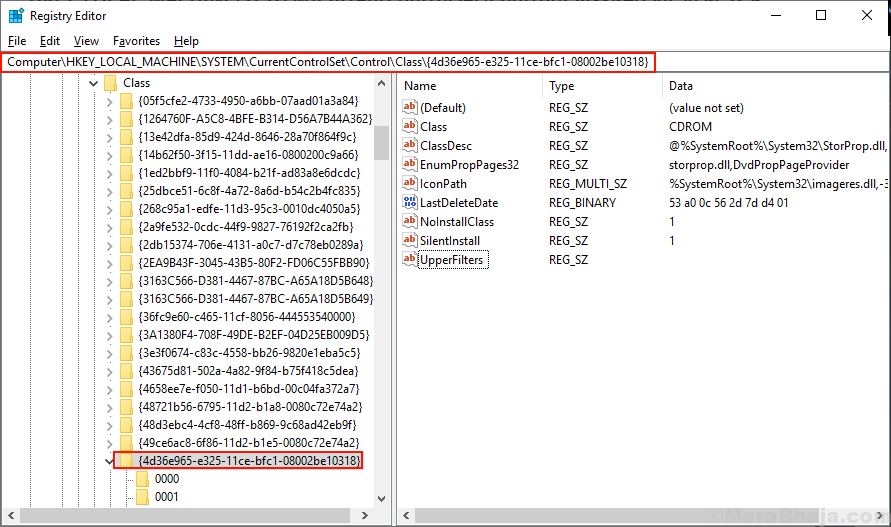
4. U desnom oknu provjerite možete li pronaći "UpperFilters' ili 'LowerFiltersTipka (na računalu ćete naći tipku „UpperFilters“ ili „LowerFilters“).
5. Desni klik na tome. Kliknite na "Izbrisati“.
[NAPOMENA - Ako u uređivaču registra ne možete pronaći niti ključ „UpperFilters“ niti „LowerFilters“, ovo rješenje neće vam uspjeti]
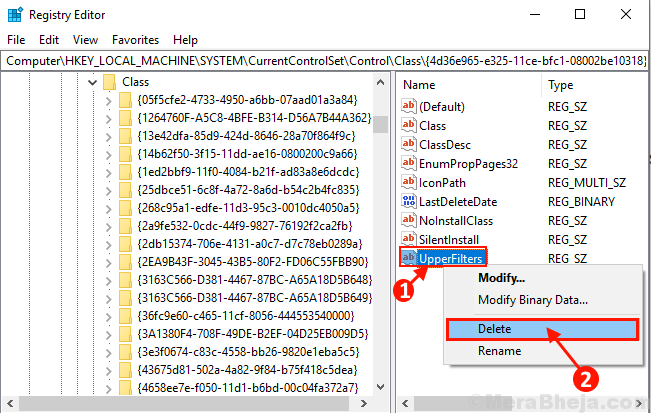
4. Kliknite na "Da”Za brisanje ključa.
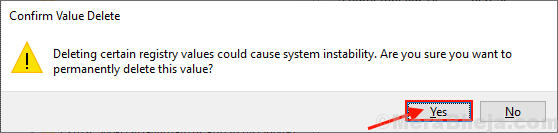
Ponovno podizanje sustava računalo i nakon što se sustav pokrene, provjerite jeste li suočeni s 'Ovaj se uređaj ne može pokrenuti. (Kôd 10) ’pogreška ili ne. Vaš bi problem trebao biti riješen.
![Ispravite da se File Explorer ne bi otvorio u sustavu Windows 10 [riješeno]](/f/ca2fa7371ee742a009faff894f569c34.png?width=300&height=460)
![Kako instalirati, ažurirati i koristiti Kodi [Besplatno preuzimanje]](/f/4c042c372869a9c28cfa662379404e88.jpg?width=300&height=460)